AMV là từ viết tắt của Anime Music Video. Nhiều đoạn phim từ các bộ phim hoạt hình nổi tiếng của Nhật Bản được kết hợp với nhạc nền thích hợp để tạo ra nét thẩm mỹ đương đại khi xem tệp. Thông thường, những bản nhạc phim này là những bài hát quảng cáo hoặc bài hát mới mà một nhóm người biểu diễn muốn quảng bá. Tuy nhiên, chỉ có những trình phát cụ thể mới có khả năng phát các tệp AMV. Bạn có thể phát lại các tệp này nếu bạn có trình phát đa phương tiện AVS. Tuy nhiên, nếu bạn không có, bạn cần công cụ đa nền tảng trên máy tính để bàn của mình để chuyển đổi AMV sang định dạng tệp chung. Do đó, dưới đây là danh sách các chương trình bạn có thể sử dụng để mở và chuyển đổi AMV sang FLV.
Phần 1. Cách hiện tượng để chuyển đổi AMV sang FLV ngoại tuyến với đầu ra chất lượng cao
Trình chuyển đổi video AVAide chuyên nghiệp
Không làm giảm chất lượng và với đầu ra độ nét cao rộng lớn, AVAide Video Converter là một trong những ứng dụng tốt nhất mà bạn có thể cân nhắc sử dụng mà không làm giảm chất lượng và với khả năng sản xuất rộng rãi độ nét cao. Việc chuyển đổi AMV sang tệp FLV có thể được thực hiện nhanh chóng với ba lần nhấp chuột. Bên cạnh đó, tốc độ xử lý được tăng tốc nhanh hơn 30 lần so với các bộ chuyển đổi khác. Thêm vào đó, không phải tất cả các bộ chuyển đổi đều có các tính năng đáng chú ý như nén video, tạo phim từ ảnh và trích xuất đĩa DVD. Bạn sẽ tìm thấy các tính năng bổ sung này trong hầu hết các ứng dụng trả phí riêng lẻ. Nhưng với AVAide, mọi thứ đều được kết hợp. Bắt đầu chuyển đổi AMV sang FLV bằng ứng dụng này. Trong khi đó, nếu muốn thử, bạn có thể tham khảo các bước dưới đây.
- có khả năng chuyển đổi một loạt các tập tin cùng một lúc.
- dễ dàng trích xuất các bản âm thanh, nhạc nền và âm thanh.
- nhanh chóng chuyển đổi tệp của bạn nhanh hơn 30 lần so với bất kỳ trình chuyển đổi tiêu chuẩn nào.
- chuyển đổi nhiều định dạng như AVI, MP4 MOV, WMA, v.v.
- cung cấp đầu ra video 1080p / 4K / 5K / 8K với chất lượng không mất dữ liệu.
Bước 1Tải xuống và chạy phần mềm
Đầu tiên và quan trọng nhất, hãy cài đặt AVAide Video Converter bằng cách nhấp vào các nút tải xuống ở trên. Nếu không, bạn có thể truy cập trang web chính thức và tải xuống phần mềm.
Bước 2Chọn tệp bạn muốn chuyển đổi
Tiếp theo, nhấp vào nhỏ Cộng (+) để nhập ngay các tệp của bạn vào giao diện chính ở góc trên bên phải của giao diện.
- Một cách khác để tải lên các tệp của bạn, kéo và thả các tệp AMG của bạn vào giữa giao diện.
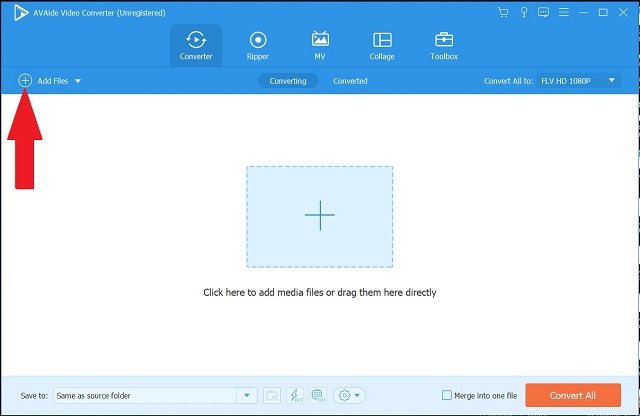
Bước 3Chọn FLV làm định dạng mong muốn
Xác định vị trí và nhấn nút Chuyển đổi tất cả thành. Nhấp chuột Băng hình > chọn FLV.
Ghi chú: Bạn có thể sửa đổi độ phân giải, tốc độ bit, tốc độ khung hình và cài đặt âm thanh của video bằng cách nhấn vào Hồ sơ tùy chỉnh trước khi chuyển đổi nó.
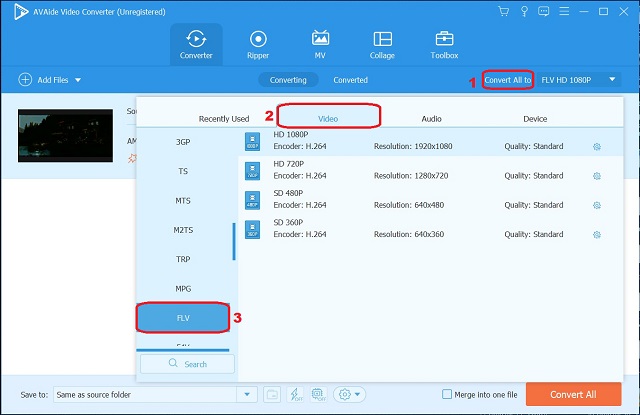
Bước 4Đổi tên tệp của bạn trước khi chuyển đổi nó
Để đổi tên tệp của bạn, hãy nhấp vào Cái bút nút nằm ở dưới cùng của Chuyển đổi chuyển hướng.
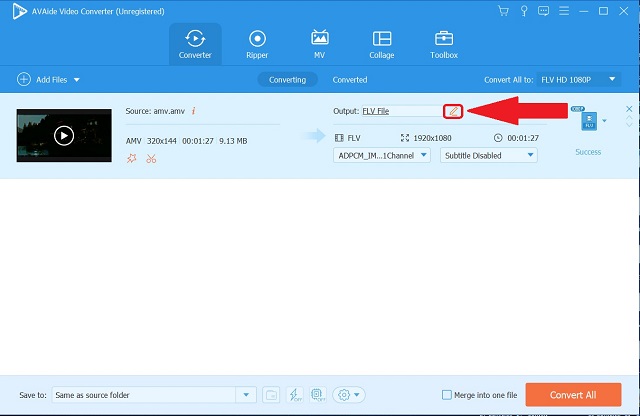
Bước 5Bắt đầu chuyển đổi ngay lập tức
Tiếp theo, khi mọi thứ đã sẵn sàng, hãy nhấp vào Chuyển đổi tất cả để bắt đầu quá trình chuyển đổi.
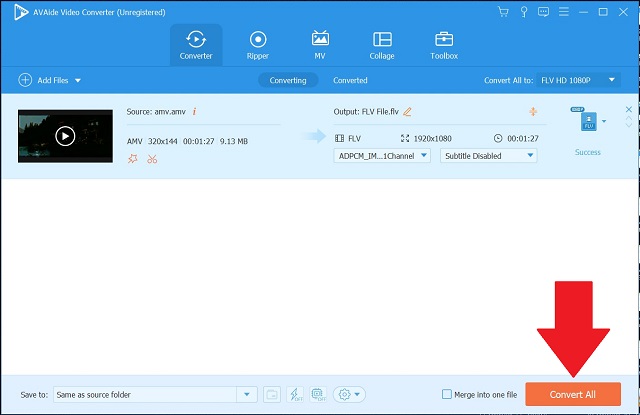
Bước 6Xem trước các tệp FLV của bạn
Cuối cùng, bạn có thể xem các tệp của mình bằng cách đánh dấu vào Chuyển đổi Tab> Thư mục. Khi nhấp vào, nó sẽ dẫn bạn đến đích tệp thư mục của tệp được chuyển đổi gần đây.
- Bạn có thể tải lên và chia sẻ ngay lập tức tệp FLV của mình trên một số trang mạng xã hội nổi tiếng bằng cách nhấp vào nút Chia sẻ gần nút Thư mục.
Phần 2. Cách trực tuyến miễn phí về cách chuyển đổi AMV sang FLV trên Windows và Mac
Trực tuyến đáng tin cậy-Convert.com
Công cụ chuyển đổi tệp trực tuyến miễn phí này nhằm mục đích chuyển đổi nội dung từ định dạng này sang định dạng khác chất lượng cao và đơn giản. Điều tốt nhất về Online-Convert.com là bạn thực sự có thể chuyển đổi giữa các loại tệp. Sau đó, bạn có thể lấy nhạc từ video bằng cách chuyển đổi chúng sang MP3, chẳng hạn. Ngoài ra, bạn có thể chuyển đổi hình ảnh chứa văn bản thành tài liệu Word hoàn toàn có thể tùy chỉnh. Ngoài ra, chúng tôi cung cấp nhiều chức năng nâng cao để cắt nhạc và video, thêm bộ lọc cho ảnh, thay đổi tiêu đề hoặc tác giả của sách điện tử, xoay và phản chiếu video, v.v. Học cách chuyển đổi AMV sang FLV sử dụng công cụ trực tuyến miễn phí này bằng cách làm theo các bước bên dưới.
Bước 1Khởi chạy công cụ trực tuyến. Sau đó, nhập định dạng tệp cần chuyển đổi vào và ra khỏi ô nhỏ ở góc trên bên phải của giao diện.
Bước 2Nhấp chuột Đi để khám phá các chuyển đổi khác nhau mà ứng dụng cung cấp. Bạn có thể chọn giữa các trình chuyển đổi hình ảnh, tài liệu, âm thanh, video, sách điện tử hoặc kho lưu trữ trên trang web chính.
Bước 3Trong khu vực thích hợp, hãy nhập định dạng mong muốn của bạn từ hộp thả xuống. Bạn sẽ đến một phần mới nơi bạn có thể tìm kiếm tệp của mình, nhập URL của tệp hoặc lưu tệp đó từ thiết bị lưu trữ của bạn. Để hoàn thành, hãy nhấn Chuyển đổi tệp.
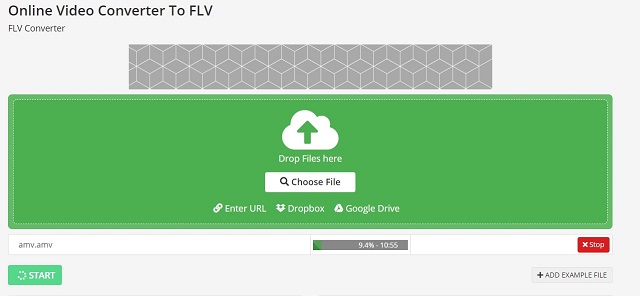
Phần 3. Tìm hiểu Định dạng Video AMV sang FLV
Biết đủ về hai loại tệp sẽ cho bạn ý tưởng tốt hơn về việc có nên thực hiện chuyển đổi hay không. Trong phần này, bạn sẽ tìm hiểu AMV và FLV khác nhau như thế nào.
- Định dạng video
- Phần mở rộng tệp video
- Tên tệp video
- Nhà phát triển
- Sự miêu tả
- Ưu điểm
- Nhược điểm
| AMV | FLV |
| .amv | .flv |
| Tệp video âm nhạc anime | Tệp video Flash |
| N / A | Hệ thống Adobe |
| Tiết kiệm ở độ phân giải thấp | 1. Để phát trực tuyến video. 2. Đối với hình ảnh động. |
| 1. Kích thước tệp nhỏ. 2. Làm video ca nhạc anime. | 1. Được hỗ trợ bởi nhiều trình phát phương tiện. 2. Kích thước tệp nhỏ với chất lượng cao. |
| 1. Rất ít hỗ trợ của trình phát đa phương tiện. 2. Chất lượng thấp. | 1. Nén. |
Phần 4. Câu hỏi thường gặp về AMV và FLV
Cái nào tốt hơn, AMV hay FLV?
AMV là một định dạng phù hợp, nhưng nếu bạn so sánh nó với FLV thì FLV tốt hơn. Đây là một trong những định dạng được sử dụng nhiều nhất được hỗ trợ bởi hầu hết các trình duyệt và trình phát video phổ biến hiện nay, đặc biệt nếu bạn là người sáng tạo nội dung muốn tải video lên trên một số trang web phát trực tuyến đã biết.
FLV có giống với MP4 không?
Nếu bạn đang nói về tính linh hoạt, chúng gần như giống hệt nhau. MP4 được nâng cấp một chút. Một số tính năng hoặc codec không được hỗ trợ trong FLV, khiến MP4 có ưu thế hơn so với các định dạng tệp video khác.
FLV có phải là một tập tin nén không?
Vâng. Nó là một tập tin nén. Điều làm cho nó khác với MP4 là codec được gọi là chia sẻ màn hình được thiết kế để dự báo màn hình.
Nhìn chung, hướng dẫn này đã giúp bạn tìm ra cách hài lòng nhất để chuyển đổi AMV sang FLV. Giờ đây, bạn có thể phát các tệp video của mình ở mức chất lượng cao nhất trong khi chỉ yêu cầu một lượng bộ nhớ hạn chế ở bất kỳ trình phát đa phương tiện nào. Các AVAide Video Converter là một trong những trình chuyển đổi được giới thiệu và chúng tôi hy vọng bạn thích sử dụng nó.
Hộp công cụ video hoàn chỉnh của bạn hỗ trợ hơn 350 định dạng để chuyển đổi với chất lượng không mất dữ liệu.
Chuyển đổi sang FLV
- Chuyển đổi MP4 sang FLV
- Chuyển đổi WMV sang FLV
- Chuyển đổi AVI sang FLV
- Chuyển đổi VOB sang FLV
- Chuyển đổi MOV sang FLV
- Chuyển đổi M4V sang FLV
- Chuyển đổi WEBM sang FLV
- Chuyển đổi MKV sang FLV
- Chuyển đổi SWF sang FLV
- Chuyển đổi MTS sang FLV
- Chuyển đổi MPEG sang FLV
- Chuyển đổi 3GP sang FLV
- Chuyển đổi XVID sang FLV
- Chuyển đổi DV sang FLV
- Chuyển đổi OGV sang FLV
- Chuyển đổi AMV sang FLV
- Chuyển đổi MTV sang FLV
- Chuyển đổi MPG sang FLV
- Chuyển đổi TRP sang FLV



 An toàn tải
An toàn tải


